WIN732位系统装64位双系统教程
- 分类:win8 发布时间: 2016年12月17日 20:00:01
如何WIN732位系统装64位双系统呢?很多人喜欢使用win732位和64位系统,所以就来问小编我,可不可以win732位和64位双系统安装,小编的话题当然是肯定的,那么下面就让小编告诉你们WIN732位系统装64位双系统教程。
win732位和64位双系统安装步骤:
注意:若从硬盘安装,把下载完的Win7.ISO 用虚拟光驱打开,将里面的文件和目录拷贝至非安装盘(如XP在C盘,要将Win 7安装到D盘,可把安装文件拷贝到E盘)。(用u盘怎么装系统)
(1) 下载Windows7 简体中文ISO镜像。
(2) 将Win 7系统拷贝入E盘。一般C盘为原来的那个系统,要将另外一个Win7安装在D盘,将Windows7 ISO用虚拟光驱打开,并将其中全部文件拷入非安装盘。
(3) 格式化将要安装的系统盘。先把D盘数据拷贝到E盘,然后将D盘格式化成NTFS格式,不能使FAT32格式。格式化的目的是使新系统速度更快,且硬盘文件格式满足Win 7要求的NTFS格式。
(4) 开始安装新系统。双击setup.exe即可开始Win7系统安装,如图(1)所示:

(5) 获取安装的重要更新。安装程序会提示获取安装的重要更新,联网用户可以选择第一项“联机以获取最新安装更新”,这是系统推荐的。没联网用户可选择第二项“不获取最新安装更新”,如图(2)所示:
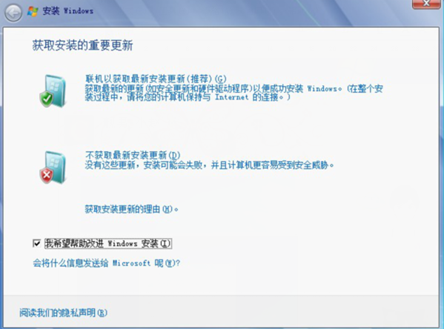
(6) 选择安装类型。有两种安装类型:“升级”和“自定义(高级)”。即从 XP升到Win选择“升级安装”,推荐选择“自定义方式”全新安装Win 7,这样才可组成双系统,系统会自动生成启动菜单,如图(3)所示:
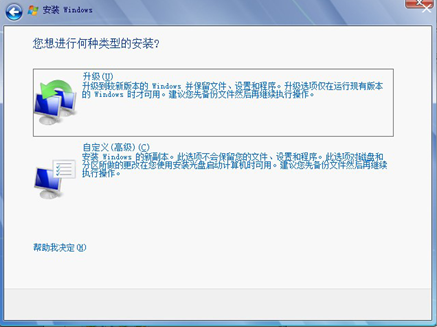
(7) 选择安装位置。因为C盘为原来的那个系统盘,所以选择D盘安装Win 7,点击下一步,如图(4)所示:
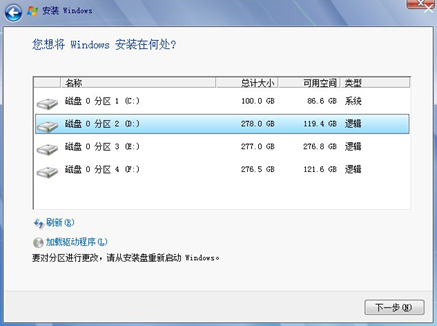
(8) 开始复制Windows文件。安装程序开始复制Windows文件,如图(5)所示:
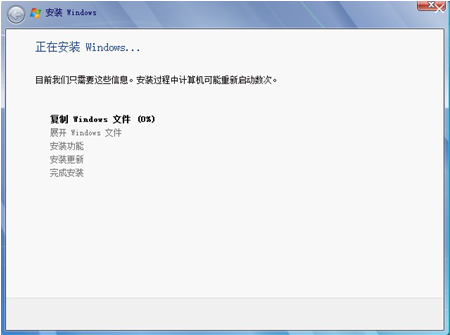
(9) 重启计算机后继续安装。安装程序复制一些文件后,系统自动重启,将进入Win7安装继续复制文件和展开文件,待完成后,系统自动再次重启。
(10) 重启时选择Win 7继续安装。在启动菜单里可选择Win7进行下一步安装,也可以选“回滚”!
(11) 安装程序会更新注册表,并开始设置Windows,要求输入你的用户名和计算机名(如图6)所示:

(12) 激活,随后输入产品密钥,没有密钥可先不输入,选择“当我联机时自动激活”,单机“下一步”按钮,如图(7)所示:
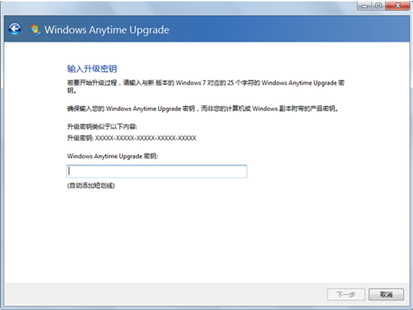
(13) 系统更新设置。选择默认的“使用推荐设置”,如图(8)所示:
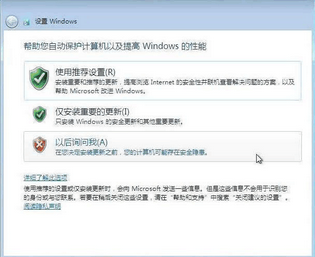
(14) 时区选择。选择默认的设置,继续“下一步”,如图(9)所示:
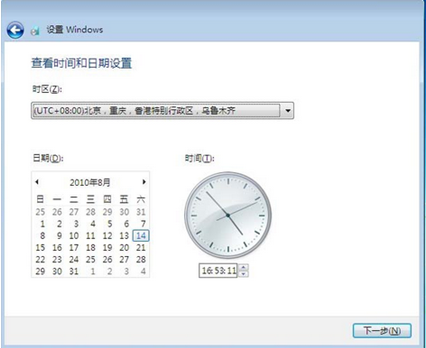
(15) 无线网络设置。可选择无线网络,没有或不用无线网络则可跳过此设置。
(16) 网络选择。家庭用户可选择“家庭网络”,继续“下一步”安装,如图(10)所示:
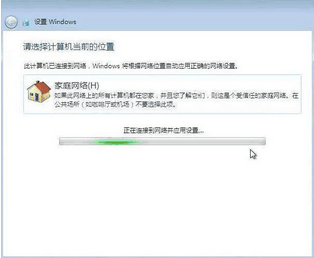
(17) 进入新系统。和XP类似,进入系统需要“欢迎”、“准备桌面”等步骤,如图(11)和图(12)所示:
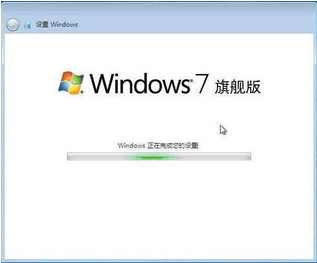
以上就是小编给你们介绍的WIN732位系统装64位双系统教程,现在你们应该很好掌握了win732位和64位双系统安装,以后自己就能安装双系统了,不需要别人帮助哦,祝大家双系统安装成功。
猜您喜欢
- 网络和共享中心在哪2014/10/12
- 小编教你笔记本电脑没声音怎么办..2017/08/18
- 详细教您如何电脑开不开机..2018/10/31
- dnf怎么解除安全模式,详细教您怎么解..2018/01/26
- 处理器,详细教您2018手机处理器性能排..2018/05/08
- 独立显卡有什么好处,详细教您独立显卡..2018/07/13
相关推荐
- a disk read error如何解决 2019-07-17
- u盘恢复软件恢复数据教程图集.. 2016-10-28
- 深度系统win7纯净版安装教程.. 2016-11-15
- 苹果手机怎么连接电脑,详细教您怎么使.. 2018-01-05
- 详细教您如何使用Excel透视表.. 2018-10-29
- 如何清空浏览器缓存,详细教您浏览器缓.. 2018-04-13




 粤公网安备 44130202001059号
粤公网安备 44130202001059号